
|
Jeśli kiedykolwiek byłeś zaangażowany w duży i ambitny projektprawdopodobnie wiesz, co a Diagram Gantta. W przeciwnym razie może to być dobry moment na naukę. W tym artykule omówimy pierwszą piątkę narzędzia do tworzenia tego typu diagramów w Linux. |
Co to jest wykres Gantta?
Według Wikipedii:
Wykres Gantta, wykres Gantta lub wykres Gantta to popularne narzędzie graficzne, którego celem jest pokazanie oczekiwanego czasu poświęcenia na różne zadania lub czynności w danym łącznym czasie. Chociaż co do zasady wykres Gantta nie wskazuje zależności między działaniami, to pozycja każdego zadania w czasie umożliwia identyfikację tych relacji i współzależności. To Henry Laurence Gantt w latach 1910-1915 opracował i spopularyzował ten typ diagramu na Zachodzie.
openproj
OtwórzProj to oprogramowanie do zarządzania projektami zaprojektowane jako kompletny zamiennik Microsoft Project na pulpicie, zdolne do otwierania natywnych plików projektów Microsoft Project. Działa na platformie Java, dzięki czemu może działać w wielu różnych systemach operacyjnych.
Aktualna wersja zawiera:
- Koszty wartości wypracowanej
- Wykres Gantta
- Wykres PERT
- Graficzna struktura rozkładu zasobów (EDR)
- Raporty użycia zadań
- Diagram struktury podziału pracy (EDT) 1
Projekt Gantta
Projekt Gantta tworzenie wykresów Gantta, planowanie i zarządzanie projektami jest bezpłatne i łatwe. Jego główne cechy to:
- Hierarchia zadań i zależności
- Wykres Gantta
- Graficzne ładowanie zasobów
- Generowanie wykresów PERT
- Raporty HTML i PDF
- Import / eksport plików MS Project do PNG i CSV.
- Grupy robocze oparte na protokole WebDAV
Żongler zadań
Żongler zadań to nowoczesne i potężne narzędzie do zarządzania projektami. Skupia się na planowaniu i śledzeniu, co czyni go lepszym narzędziem niż klasyczne edytory Gantta.
Charakterystyka i wyróżniające się aspekty:
- Zarządzanie zadaniami, zasobami i kosztami w jednym pakiecie.
- Automatyczne poziomowanie zasobów, rozwiązywanie konfliktów między zadaniami i ich filtrowanie.
- Elastyczne widoki i raporty, w których można znaleźć informacje potrzebne do analizy planowania.
- Szablony projektów i możliwość tworzenia własnych.
- Przyjazny interfejs graficzny do edycji źródła projektu
- Raporty o stanie i monitorowanie projektów.
- Nieograniczona liczba scenariuszy dla tego samego projektu umożliwiająca analizę z różnych punktów widzenia.
- Możliwość eksportu raportów w plikach oddzielonych przecinkami.
- Elastyczne zarządzanie godzinami pracy i urlopami.
- Administracja i zmiana kosztów w trakcie trwania projektu.
- Obsługa MAKRO
Planista
Planista to narzędzie do planowania, harmonogramowania i śledzenia projektów. Jest to aplikacja GTK + napisana w C i licencjonowana na licencji GPL (wersja 2 lub nowsza).
Planner został pierwotnie stworzony przez Richarda Hulta i Mikaela Hallendala. Obecnie jest rozwijany przez GNOME.
Program umożliwia:
- Przechowywanie w XML lub Postgresql DB
- Zarządzanie kalendarzem
- Gestión de recursos
- Monitorowanie postępu projektu
- Połącz zadania
- Eksport do różnych formatów (PDF, HTML)
Plan Kaligry (ex KPlato)
Plan to aplikacja pakietu Calligra do zarządzania średnio dużymi projektami.
Najważniejsze funkcje:
- Wykres Gantta z listą zadań i oznaczeniem zasobów według zadania.
- Widok zasobów z oznaczeniem zadań według zasobu.
- Widok konta pokazujący planowany koszt z konfigurowalną datą graniczną i okresowością.
- Zadania są zorganizowane w strukturze pracy awaryjnej (WBS).
- Zasoby są zorganizowane w wyszczególnionej strukturze zasobów (RBS).
- Konta są zorganizowane według wyszczególnionej struktury kosztów (CBS).
- Podsumowanie zadań, zadań i kamieni milowych.
- Okna dialogowe do tworzenia i edycji projektu, typów zadań, kalendarzy, zasobów, kont i postępu.
- Obsługiwane są różne ograniczenia czasowe:
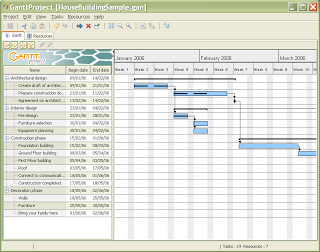
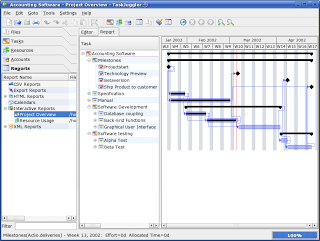
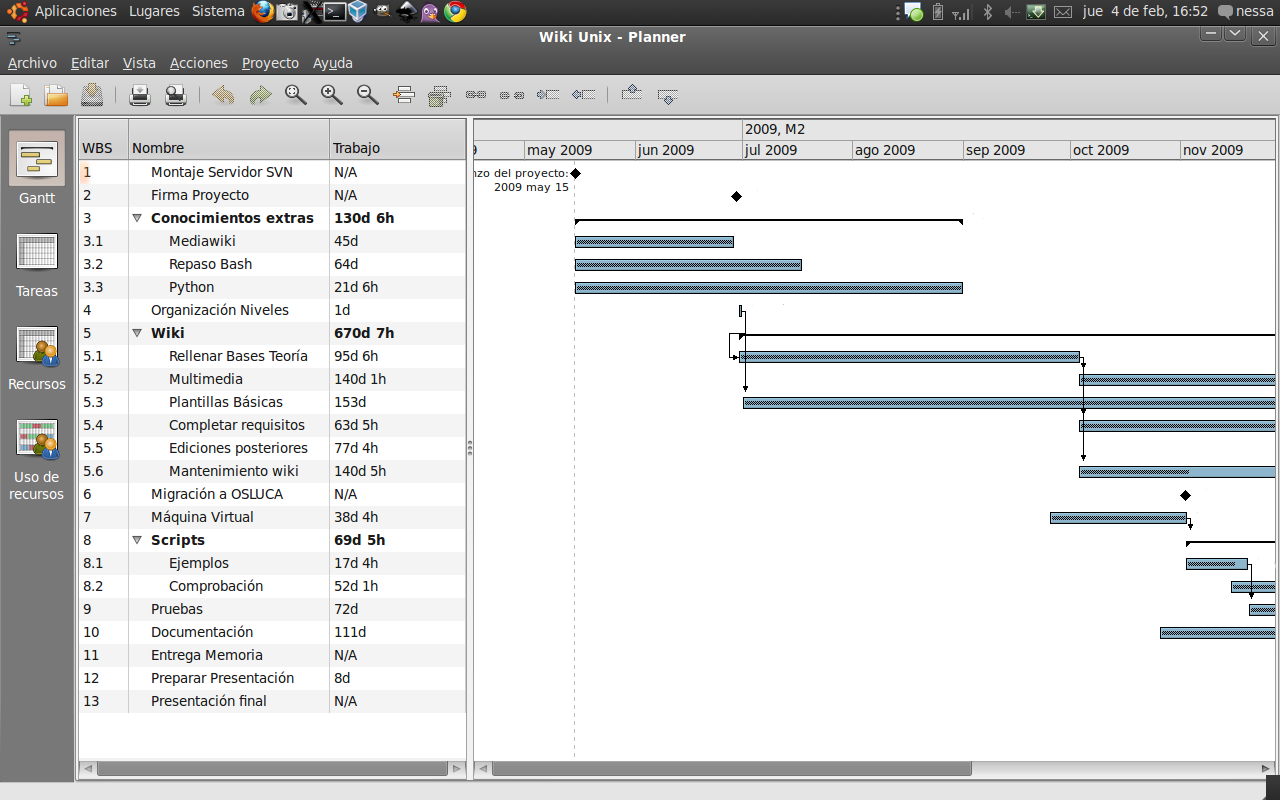

Alternatywą dla otwartego, ale wciąż zastrzeżonego systemu jest MS Excel. W programie Excel możesz tworzyć formuły i robić, co chcesz. Po prostu próbowaliśmy http://www.chartgantt.com i zapewniał elastyczność, której po prostu nie można uzyskać z oprogramowaniem typu open source.
I najbardziej kompletny ze wszystkich: openerp (http://www.openerpspain.com/gestion-de-proyectos)
Ciekawy! Dziękujemy za podzielenie się linkiem.
Twoje zdrowie! Paweł.
Heck, tak długo, nie wiedząc ani nie wiedząc, jak używać tego narzędzia, świetnie, że bardzo mi pomoże.
Dzięki za informacje.
Dobry. O tym był ten post. Cieszę się, że ci pomogłem.
Wielki uścisk! Paweł.
Uratowałeś mi życie. W zeszłym tygodniu musiałem włączyć diagram i nie znałem żadnego programu, który by to zrobił. Twój post był dla mnie świetny.
Wypróbowałem openProj, chociaż nie oferuje wielu funkcji do wyeksportowania, a następnie Gantt Project, podobało mi się, jak to działa, trochę bardziej niewygodne niż z openProj, podczas przenoszenia zadań w czasie, ale mogłem eksportować w dużej liczbie formatów i dostęp do różne opcje są łatwiejsze. W pierwszej rundzie zostałem z nim.
Spojrzałem na TaskJuggler, spodobał mi się pomysł zrobienia tego jako języka programowania, ale nie miałem czasu na naukę ani eksperymentowanie, po prostu chciałem przekazać komputerowi Gantta na papierze.
W końcu używam Plannera, dla nowego projektu wydawał się bardzo lekki i szybki, chociaż eksportuje tylko w HTML, ale ma też ciekawe opcje.
DZIĘKUJĘ AAAAAAASSSSS !!!!
Dziękuję za udostępnienie wpisu, ze swojej strony szukałem gdzie popracować moim EDT (WBS), mam nadzieję, że wszystko jest w porządku, pozdrawiam. 😉